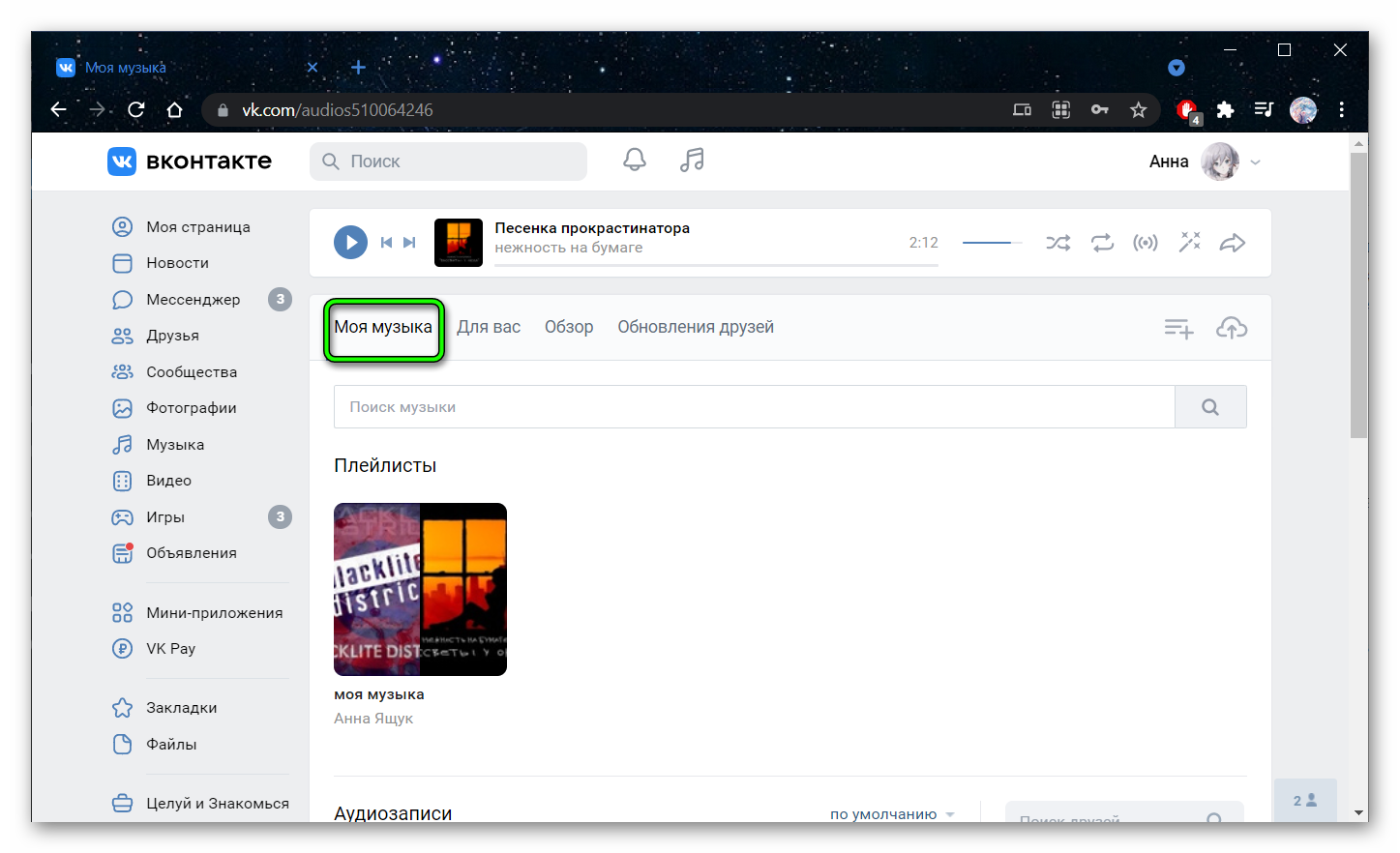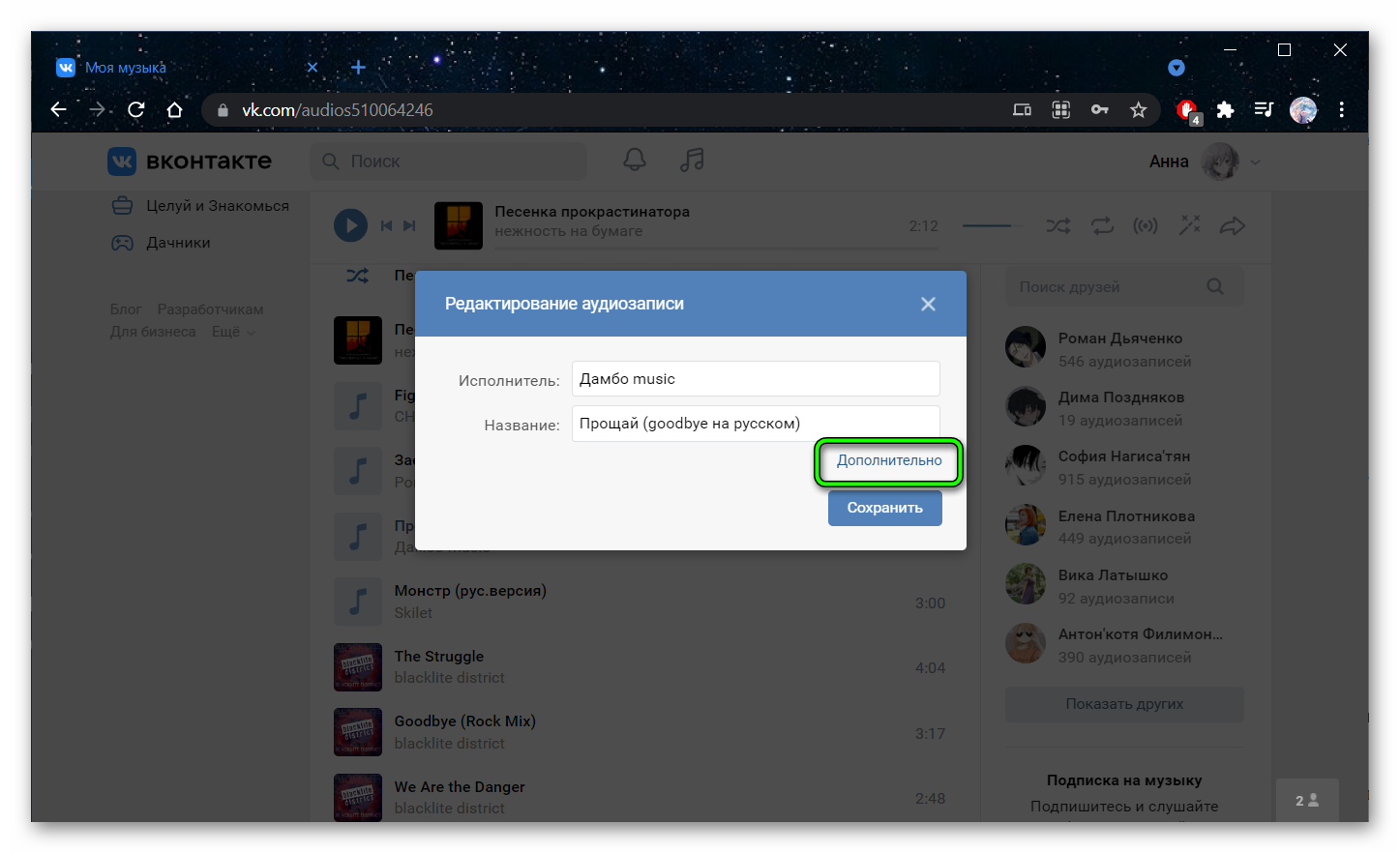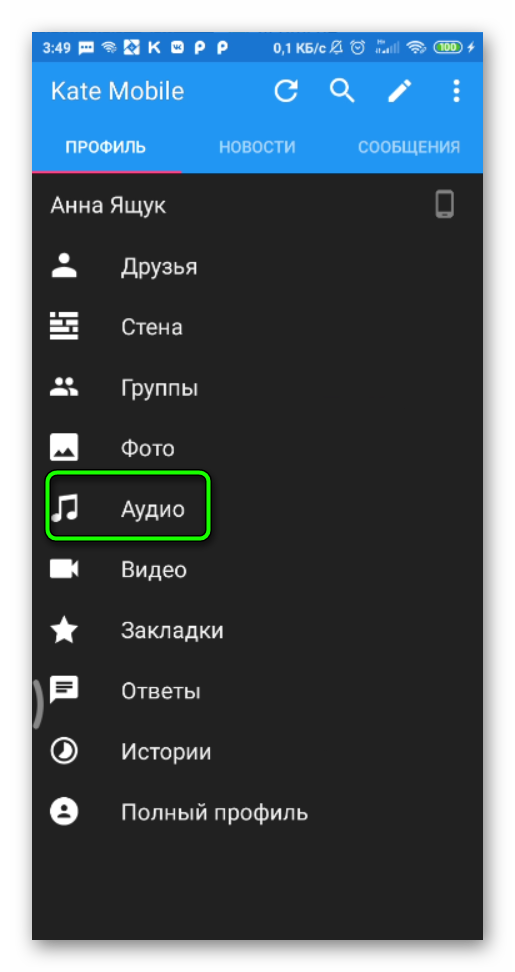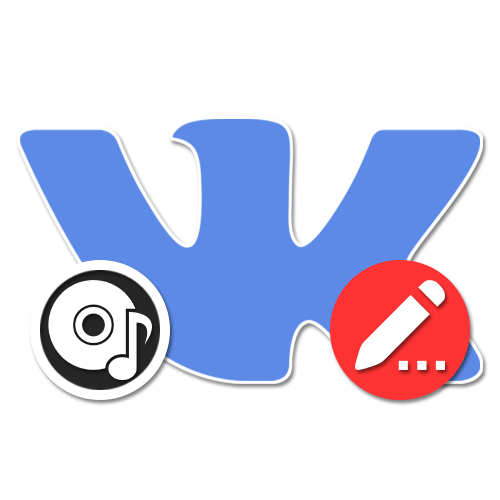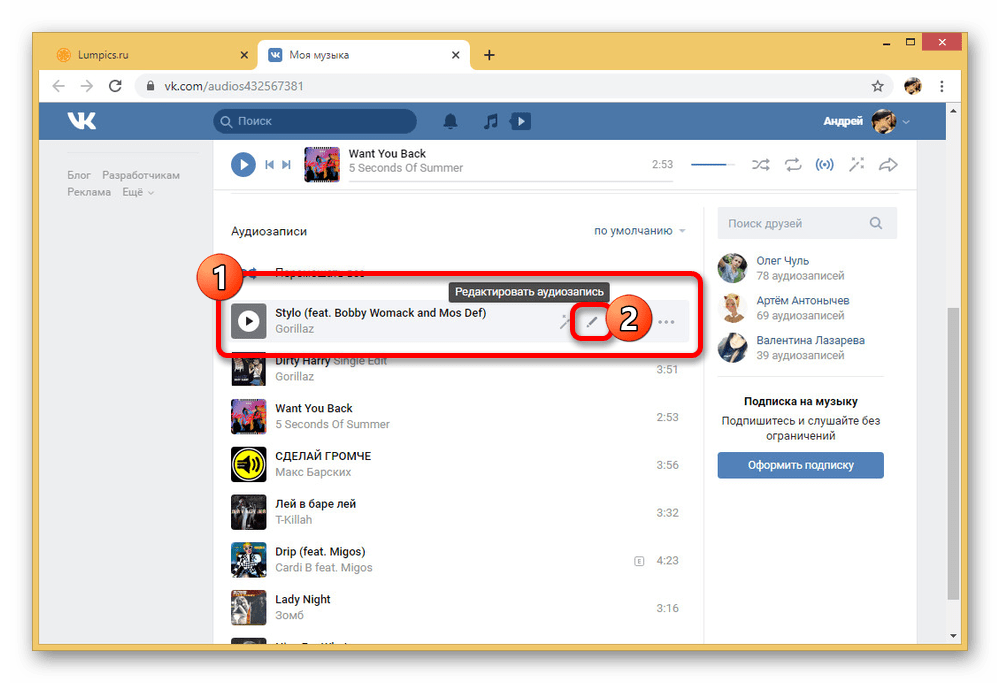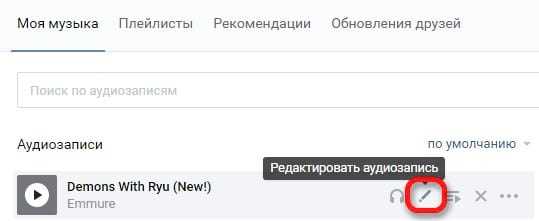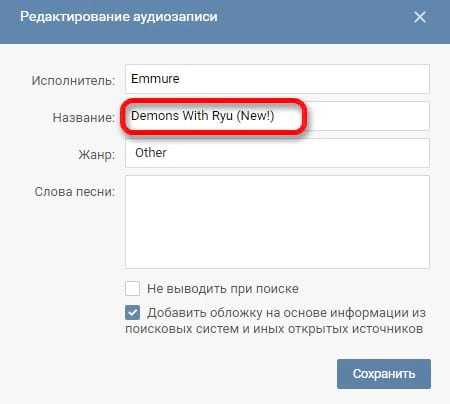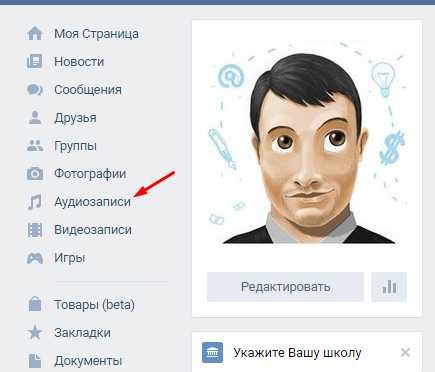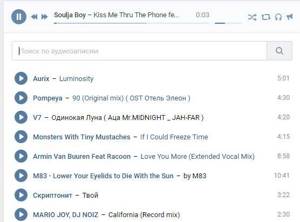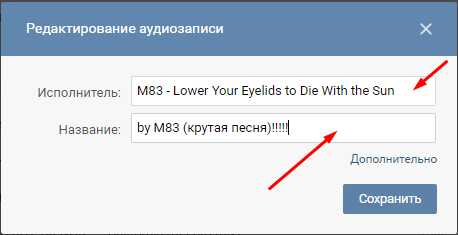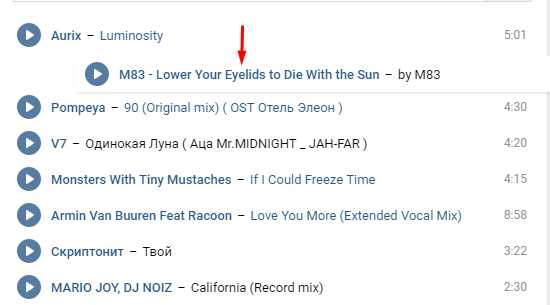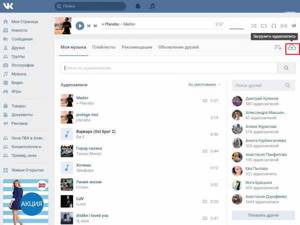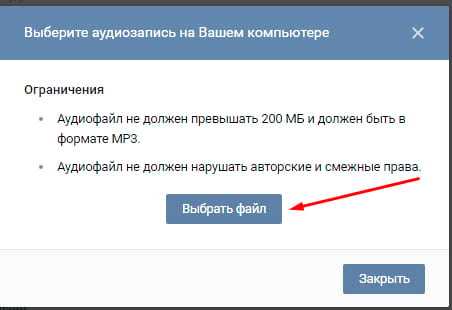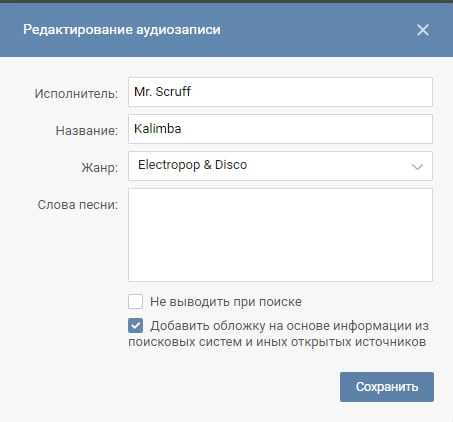Вы, наверняка, неоднократно встречали музыкальные композиции ВКонтакте с неадекватными названиями: по типу «неизвестный исполнитель» или приписками «саундтрек из фильма», а названия темы самой нет. Если вы знаете кто исполнитель, и как называется композиция — вы в праве исправить эту информацию. В этой статье мы расскажем, как изменить название песни в ВК на разных устройствах.
Содержание
- Редактирование музыкальных композиций
- Редактирование плейлистов
- Редактирование аудиозаписей в мобильной версии
Редактирование музыкальных композиций
Чтобы изменить название любой песни, загруженной к вам в альбом, следуйте дальнейшей инструкции:
- Войдите в десктопную версию ВКонтакте через любой браузер и при необходимости авторизуйтесь в своей учётной записи.
- В меню слева выбираем раздел «Музыка» и далее откройте вкладку «Моя музыка».
- В списке добавленных композиции наведите курсор мыши на нужный трек и нажмите на иконку карандаша.
- В небольшом окне редактирования аудиозаписи укажите правильное имя исполнителя, а также название.
- Разверните «Дополнительные» настройки, кликом по соответствующей кнопке.
- Выберите жанр, который соответствует данной аудиозаписи, а в окне «Слова песни» при желании вы можете добавить текст композиции, если, конечно, вы его знаете.
- Также можно отметить галочкой checkbox «Не выводить при поиске», что означает данная аудиозапись не будет ранжироваться в глобальном поиске ВКонтакте у других пользователей.
- Сохраните изменения, нажав на соответствующую кнопку.
Примечание: после очередных обновлений ВКонтакте, пользователи не могут менять названия лицензионных композиций – таково требование правообладателей.
Если вы открыли список аудио через плеер в шапке здесь вы не найдёте карандаша для редактирования названия. В окне плеера вы можете только находить и прослушивать музыку.
Многие пользователи наивно полагают, что изменение названия трека как-то повлияет на массовое удаление лицензионных композиций. Но смена названия, на самом деле, не работает. Поиск в ВК уже давно осуществляется не по ключевым запросам или тегам, а по самой аудиозаписи с помощью нейронных сетей и ВК удаляет только те треки, которые были заявлены правообладателями.
Редактирование плейлистов
Пользователи ВК могут добавлять, создавать и редактировать плейлисты. Те сборки, которые они добавили к себе из поиска не подлежат редактированию.
Но если вы создаете плейлисты, здесь вы можете добавить обложку, указать название плейлиста и дать ему описание, а также добавить неограниченное количество аудиозаписей. Редактировать музыкальные треки в самом плейлисте увы нельзя. Их можно только добавлять и удалять.
Редактирование аудиозаписей в мобильной версии
На сегодняшний день редактирование композиций доступно только в ПК версии. Нет и не предвидится возможности как-то изменять названия песен и исполнителей в официальном приложении. Однако такая возможность, хоть и довольно сильно урезанная, сохранилась в кастомизированном приложении Kate Mobile.
Скачать и установить альтернативную сборку ВКонтакте Kate Mobile можно из Плей Маркета или AppStore.
- Далее авторизуйтесь своей учётной записи и перейдите на вкладку «Профиль» / «Аудио».
- Нажмите на музыкальную композицию и в открывшемся контекстном меню выберите «Редактировать».
- Измените имя исполнителя, если оно указано неверно или название.
- Для сохранения результатов нажмите в нижней части экрана на соответствующую кнопку.
По аналогии с десктопной версией здесь вы можете изменить название только записей, которые были загружены пользователями. Лицензионные композиции изменить не получится.
Социальная сеть ВКонтакте является как местом общения между пользователями, так и универсальной медиаплощадкой, предоставляющей собственный плеер, список аудио и даже плейлисты. Чтобы упростить взаимодействие с личным списком музыки, загруженной на сайт самостоятельно или добавленной из глобального поиска, можно воспользоваться опцией переименования. В рамках данной статьи мы рассмотрим решение подобной задачи.
Изменение названия песни ВК
Перед ознакомлением с инструкцией учтите, что изменить название можно далеко не всех песен, а только тех, которые были добавлены пользователями и потому не связаны с конкретными исполнителями.
Если композиция находится в каком-либо альбоме музыка, нужная функция попросту будет отсутствовать.
- Через главное меню веб-сайта откройте раздел «Музыка» и в общем списку найдите нужную композицию. Узнать о возможности переименования можно при наведении на строку.
- Если вам доступно изменение песни, после наведения указателя среди значков появится пиктограмма карандаша с подписью «Редактировать аудиозапись». Кликните левой кнопкой мыши по данной иконке.
- В открывшемся окне заполните поле «Исполнитель» и «Название» на свое усмотрение и нажмите «Сохранить» для применения настроек.
- Кроме основных параметров, можете задействовать ссылку «Дополнительно», указав прочую информацию вроде текста песни или жанровой принадлежности.
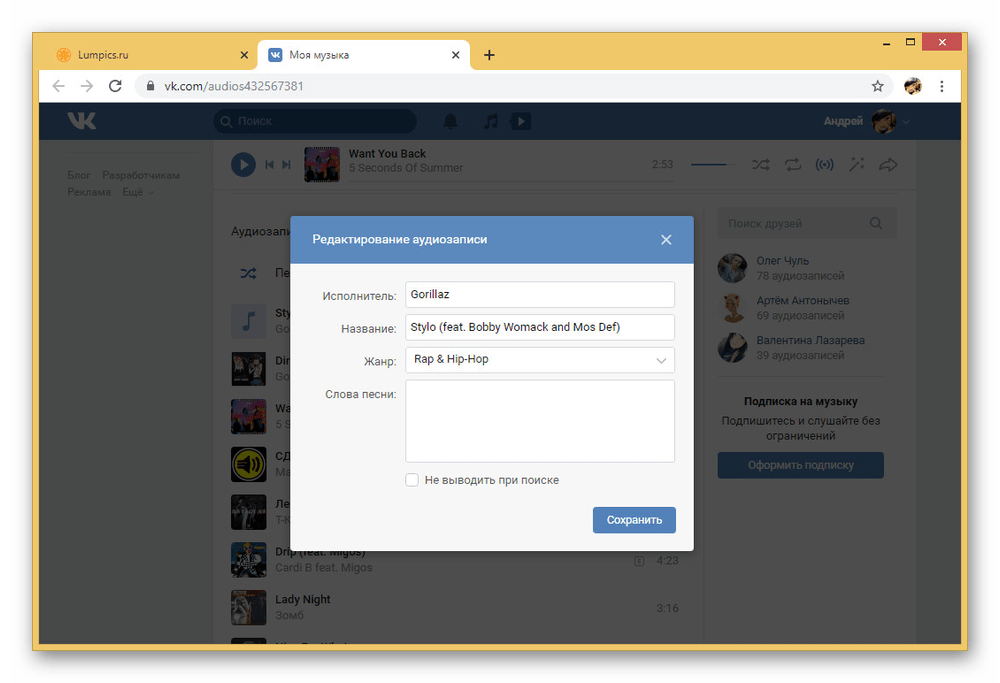
На сегодняшний день настоящий вариант сайта является единственным местом, где доступно переименование музыки стандартными средствами социальной сети. И хотя все изменения из настольной версии будут отображаться без проблем в любой разновидности ресурса, ничего подобного до сих пор не реализовано даже в официальном мобильном приложении.
Если четко следовать изложенным рекомендациям, учитывая также ограничения, накладываемые администрацией ресурса, вы с легкостью поменяете название практически любой композиции на сайте. Мы же на этом завершаем настоящую инструкцию, так как больше нечего добавить.
Еще статьи по данной теме:
Помогла ли Вам статья?
Как изменить название песни в ВК
Вконтакте имеет немалую базу аудиозаписей, которая регулярно обновляется и увеличивается за счет пользовательского контента. Найти интересующую песню достаточно просто, используются привычный поиск. Но иногда требуется изменить название песни, которую хочется добавить в плейлист.
Как переименовать аудиозаписи в ВК
Изменить имя для музыкальной композиции просто. Пользователю для этого не нужно самостоятельно загружать мелодию, как это происходит в случае с видеороликами.
- Перейдите в ВК и авторизируйтесь, после чего откройте раздел “Музыка” в левом меню.
- Выберите, какую требуется переименовать аудиозапись. Найдите её через поиск, или если она уже имеется в плейлисте, наведите на нее курсор. Щелкните по значку редактирования.
- В открывшемся окошке можно ввести желаемое название для композиции, а также указать исполните и текст песни. Изменения будут сохранены и показаны для всех, кто будет искать эту же мелодию.
Поменять заголовок и прочие параметры для аудиозаписи достаточно просто. Эта функция особенно актуальна в случае, если изначально название песни было записано неверно. Этот функционал доступен и для пользователей iPhone и Android через официальное приложение.
Понравилась статья? Поделиться с друзьями:
tvoyvk.ru
Ответы@Mail.Ru: Как редактировать музыку вконтакте?
открыть муз файлы свои и там сверху есть кнопка редактировать
Солнышко там есть строчечка редактирование прочти и редактируй себе на здоровье Зайчик.
Если Вы хотите изменить название, исполнителя или текст песни, зайдите в раздел «Музыка» (vk.com/audio), наведите курсор на аудиозапись и нажмите на значок с карандашом справа. Однако должны предупредить, что лицензионные треки редактировать больше не получится – таково требование правообладателей.
Как редактировать отдельную песня, а допустим я хочу удалить пачкой кучу песен, не по одному там крестику нажимать, а галочки наставил и удалил.
touch.otvet.mail.ru
Как удалить песни «В Контакте» и восстановить их в случае необходимости
Провести данную операцию очень просто:
- На странице пользователя обратитесь к разделу «Мои аудиозаписи».
Откроется список, где необходимо подвести к той композиции, которую желаете удалить.
Справа появится кнопка с изображением крестика, кликнув по ней, вы избавитесь от аудиозаписи.
Стоит отметить, что после такой операции композиция некоторое время остается «подсвеченной». Делается это для того, чтобы вы могли восстановить случайно удаленный файл.
Вот и все! Теперь, зная, как удалить песни «В Контакте», вы сможете «почистить» список своих аудиозаписей.
Как переименовать песню в мобильной версии вк. Видео урок: поиск музыки вконтакте
Наверняка многие слышали про приложение Shazam, которое с лёгкостью распознаёт музыку. При прослушивании песни достаточно нажать на кнопку в приложении, чтобы узнать название и исполнителя трека.
Совсем недавно один из пользователей соц. сети решил создать бот для распознавания музыки Вконтакте
. Теперь Вы сможете легко узнать информацию о прослушиваемой композиции и даже послушать её в соц. сети.
Бот для распознавания музыки Вконтакте
Чтобы воспользоваться ботом, достаточно выполнить пару простых действий с любого устройства:
3.
Записываем фрагмент композиции от 4 до 20 секунд и отправляем сообщение боту:
4.
Через пару секунд Вы увидите название композиции, исполнителя и несколько аудиозаписей:
Вот и всё. Пользуйтесь ботом в любое время с любого устройства (компьютер, мобильное приложение, мобильная версия и т.д.).
Спасибо! Отличный бот!
- Аудио | Видео (15)
- Беседа (3)
- Голоса (3)
- Гости | Поклонники (3)
- Доступ | Взлом (15)
- Друзья (18)
- Заработок (12)
- Картинки (8)
- Комментарии (5)
- Личная страница (8)
- Накрутка (9)
- Настройки (15)
- Новости (19)
- Оформление страницы (9)
- Полезное (31)
- Посты | Записи (25)
- Приватность (17)
- Приложения (6)
- Разное (3)
- Раскрутка группы (70)
- Скрипты (2)
- Смайлы | Стикеры (4)
- Сообщения | Переписка (16)
- Сообщества (20)
- Статусы (2)
- Фотоальбом (3)
- Фотографии (14)
Please select the Tab Content in the Widget Settings.
Например увидел какой-то видеоролик, например этот и хочу узнать песню оттуда. Как мне поступить?
Есть разные способы. Например, бывает, что разместивший ролик указывает в описании что за песня/музыка звучит в ролике. Также можно в обсуждении или самому разместившему ролик.
Еще как вариант, если у Вас есть смартфон, то установите на него приложение Shazam. Если качество звука хорошее и музыка/песня популярная, то скорее всего приложение найдет несколько разных роликов с данной музыкой, и среди них запросто может оказаться оригинальное звучание.
Кстати, в данном ролике песни нет, есть только музыка.
Как правило, в-первую очередь нужно посмотреть комментарии (отзывы) к видео, там наверни ка уже кто-то спрашивал об этом и вполне возможно найдете название песни. Иногда бывает, что сразу указывается песня к ролику.
В данном случае, если у песни нет слов, то остается воспользоваться специальными программами (сервисами) по распознаванию звука.
Если у песни есть слова (иностранные), то можно попытаться их составить и ввести в поисковик (или попросить кого-нибудь, кто знает этот язык).
Сначала стоит заметить,что в ролике,который вы скинули нет песни,там просто музыка.
Есть два способа:как найти песню из видео.
- Если видео расположено в социальных сетях,то проще всего узнать,так как есть комментария и возможно,уже кто-то слышал или нашел эту музыку,написать и спросить. Или написать самому автору видео,как называется музыка.
- Есть на телефон и на компьютер,специальные программы,которые по музыке могут определить песню. Сейчас напишу пару программ: musipedia.org , audiotag.info , wildbits.com/tunatic .
Вот заходите на любой из трех и находите песню,которую искали. Легко и просто.
Существуют специальные программы для смартфонов и компьютеров, которые позволяют осуществлять поиск необходимого аудиофайла в интернете. Многие из этих сервисов достаточно просты в обращении и абсолютно бесплатны. К примеру:
Кроме того, можно воспользоваться помощью вот этого сайта tonnel.ru, или поискать вот здесь midomi.com записать отрывок аудиофайли и найти его по поиску на сайте.
Чтобы найти песню из видео
, нужно, прежде всего посмотреть комментарии и титры к этому видео. Как правило, в связи с законами об авторских правах, в титрах указывают источник музыки или песен. Второй вариант
найти песню из видео
— преобразовать видео в аудиофайл и далее искать с помощью либо специальных программ, либо с помощью он-лайн сервисов.
Как найти песню из видео
, можно понять из этого видеоролика:
Найти песню из видео сейчас стало парой пустяков. Для это не надо перелопачивать сотни страниц в поисках нужной строчки. Есть для этого специальные программы, которые за Вас сделают всю грудную поисковую работу. К примеру, Moomash. В пользовании удобна и понятна. А если сделать универсальную инструкцию для того чтобы найти песню из видео при помощи специального сайта надо
Есть много разных способов найти песню из видео. Во первых, нужно посмотреть в комментариях под видео или в описании. Возможно там есть нужная информация. Во вторых, можно просто поспрашивать у людей, в тех же соцсетях. Ну и в третьих, есть специальные програм
girlsgameland.ru
Как добавлять музыку
Теперь необходимо понять, как добавить себе на страничку понравившуюся песню, ведь есть категория пользователей, которые не разобрались с этим вопросом.
На самом деле, существуют два способа, с помощью которых можно обновить свой плей-лист. Вы можете загрузить музыкальный файл с ПК или же воспользоваться поиском в разделе «Мои аудиозаписи».
Итак, как добавлять песни «В Контакте»? В первом случае обратитесь к уже знакомому разделу «Мои аудиозаписи» и в меню справа кликните «+». После этого выберите файл, расположенный на вашем устройстве, и загрузите его на сайт. При этом помните, что добавленная песня не должна нарушать авторские права и превышать допустимый размер (200 Мб).
Второй способ заключается в поиске музыки на сайте «В Контакте». Пропишите в соответствующей графе название композиции и в появившемся списке выберите подходящий вариант. Справа появится кнопка «+», кликом по которой файл скопируется в ваши аудиозаписи.
Как удалить и редактировать музыку в вк из моих аудиозаписей
Музыка в вк – это еще одна причина почему я люблю этот замечательный сайт. Тут можно создавать и удалять плейлисты с музыкой, которая нравится.
Так вот, некоторые задаются вопросом, как удалить музыку в вк из моих аудиозаписей. Скажу сразу, что сделать это можно не такими уж и сложными способами, но обо всем по порядку.
Как вам известно, что сайт вк позволяет не только переписываться, но и делится музыкой, видео, самому создавать свои плейлисты, чтобы, затем, не искать любимых исполнителей.
Конечно же, я как меломан, собрал в своем плейлисте именно ту музыку, которая мне нравится. Но, очень часто бывает так, что музыка надоедает, и нам хочется немного изменить ее.
Чтобы изменить, можно добавить новых песен, благо тут ее просто море, если позволите океан. А можно удалить старые и не нужные треки, которые, по вашему, уже надоели. Так или иначе, мы рассмотрим все это, надеюсь, я не сильно затянул с вступлением.
Как удалить музыку в вк из моих аудиозаписей
Для начала нам нужно зайти на свою страницу и выбрать вкладку «Аудиозаписи».
Мы попадаем на страницу со своими аудиозаписями. Это и есть ваш плейлист из музыки, которая вам нравится. Хотя может вы из тех людей, которые добавляют все подряд, тогда данный пост вам в помощь, можете все почистить.
Теперь для удаления, нам нужно найти нужную аудиозапись и справа, сразу за ней, появится крестик. Когда мы на него наводим, то появляется надпись «Удалить аудиозапись».
Ну, ведь правда все просто? Не знаю, как вам, а мне данная процедура видится очень не сложной, хотя не спешите «бросать в меня помидоры», мол вы и так это знали. Дело в том, что мой ресурс читают самые разные люди, даже те, которые только осваивают компьютер.
Честно говоря, когда я регистрировался в контакте в 2008 году, я даже представить не мог, что он так затянет. Я думал, что буду заходить сюда раз в неделю, чтобы почитать сообщения от друзей, а тут, вот такое.
Сайт вк представляет множество полезных функций:
- общение с друзьями;
- просмотр видео;
- прослушка музыки;
- обмен фотографиями, картинками;
- время проведение в играх.
Редактирование аудиозаписей
Да, именно так, вы можете изменять название своих песен, например, если аудио вызывает у вас какие-то приятные ассоциации, то вы ее можете, соответственно, подписать. Конечно, из не совсем приятных новостей, следует сказать, что сайт вк борется с пиратством, поэтому некоторые песни удаляются администрацией.
Ну, не будем об этом, тут еще множество крутых песен. А удаляют они лишь единицы…
Например, вы можете изменить название трека, для этого, переходим в «Аудиозаписи», справа, от нужной нам песни, появляется значок карандаша. Наводим на него и у нас появляется запись «Редактировать аудиозапись».
Теперь, мы можем изменить название песни и ее исполнителя.
Еще есть прикольная функция, о которой многие забывают. Вы можете ставить в очередь именно те песни, которые вам нравятся именно сейчас. О чем я? Например, вы слушаете 1 трек в своем списке, но вы хотите, чтобы вторым уже играл шестой трек.
Вы берете его и переносите на второе место. Вот, собственно, и все, ничего сложного.
Вот такие рекомендации я могу дать вам сегодня. Сам активно использую сайт вк, очень люблю его и уважаю, действительно, он многофункционален. Я надеюсь, что пост, о том, как удалять и редактировать музыку в вк вам был полезен, по крайней мере, я старался указать все то, что знаю сам.
Удачи вам, друзья, пишите свои комментарии внизу, буду рад на все ответить.
С уважением, Юрий Ваценко!
Все статьи блога
vacenko.ru
Как удалить песни «В Контакте» и восстановить их в случае необходимости
Провести данную операцию очень просто:
- На странице пользователя обратитесь к разделу «Мои аудиозаписи».
Откроется список, где необходимо подвести указатель мыши к той композиции, которую желаете удалить.
Справа появится кнопка с изображением крестика, кликнув по ней, вы избавитесь от аудиозаписи.
Стоит отметить, что после такой операции композиция некоторое время остается «подсвеченной». Делается это для того, чтобы вы могли восстановить случайно удаленный файл.
Вот и все! Теперь, зная, как удалить песни «В Контакте», вы сможете «почистить» список своих аудиозаписей.
Как в ВК добавить аудиозапись
Интерфейс популярной сети Вконтакте постоянно меняется, поэтому бывает сложно сориентироваться в обновленных значках и иконках. Если вам необходимо добавить аудиозапись себе в плэйлист, воспользуйтесь поиском музыки.
Если же нужного файла нет, то вот небольшое руководство, как добавить аудиозапись с компьютера в ВК:
- Перейдите в раздел «музыка» на своей странице
- Нажмите на иконку загрузки:
- Далее появится диалоговое окно, где будет предложено выбрать песню:
- Загрузите аудио с вашего компьютера, нажав на кнопку «Выбрать файл». Помните, что файл не должен весить больше 200 Мб.
- После того, как трек будет загружен, всплывет следующее сообщение:
Нажмите кнопку «Закрыть» и вы увидите новую песню в списке своих аудиозаписей.
Редактирование аудиозаписи
После загрузки описание аудиозаписи можно отредактировать:
В открывшемся окне вам будет предложено изменить название и исполнителя песни, а при нажатии на ссылку «дополнительно» можно также изменить жанр и добавить слова песни:
Дальше этот файл можно скинуть своему другу в сообщении или прикрепить на стену любого сообщества (если это не запрещено модераторами).
Поддерживаемые форматы
Социальная сеть Вконтакте дает возможность загружать практически все возможные форматы видеофайлов и текстовых документов. Что же касается аудиозаписей, то треки необходимо добавлять в формате mp3.
Если ваш файл имеет формат wav (или любой другой), может возникнуть ошибка при его загрузке.
В таком случае лучше конвертировать его в формат mp3. Для этого можно использовать бесплатные онлайн конверторы в интернете или специализированные программы.
Авторское право
Прежде чем залить любимую музыку с компьютера, ознакомьтесь с понятием авторского права и интеллектуальной собственности. Согласно пользовательскому соглашению ВК, вы не можете размещать композиции, на которые у вас нет прав. Администрация ВК активно реагирует на обращения правообладателей. И если реакции от администраторов групп или иных лиц, размещающих аудиозаписи, реакции нет, то музыка изымается из свободного прослушивания.
tvoyvk.ru
Как добавлять музыку
Теперь необходимо понять, как добавить себе на страничку понравившуюся песню, ведь есть категория пользователей, которые не разобрались с этим вопросом.
На самом деле, существуют два способа, с помощью которых можно обновить свой плей-лист. Вы можете загрузить музыкальный файл с ПК или же воспользоваться поиском в разделе «Мои аудиозаписи».
Итак, как добавлять песни «В Контакте»? В первом случае обратитесь к уже знакомому разделу «Мои аудиозаписи» и в меню справа кликните «+». После этого выберите файл, расположенный на вашем устройстве, и загрузите его на сайт. При этом помните, что добавленная песня не должна нарушать авторские права и превышать допустимый размер (200 Мб).
Второй способ заключается в поиске музыки на сайте «В Контакте». Пропишите в соответствующей графе название композиции и в появившемся списке выберите подходящий вариант. Справа появится кнопка «+», кликом по которой файл скопируется в ваши аудиозаписи.
Как переименовать музыку
Возможности редактирования на Itunes
- Нажмите на Itunes и откройте его.
- Если песни, которые вы хотите отредактировать, уже находятся в вашей библиотеке, читайте дальше. Если нет, используйте файловый браузер операционной системы, чтобы найти их, и просто перетащите их в ITunes, которая будет автоматически добавлять файлы в библиотеку.
- Прокрутите библиотеку ITunes и найдите файл(ы), которые вы хотите изменить. Нажмите на заголовок столбца, чтобы отсортировать библиотеку по имени, исполнителю, альбому или жанру соответственно. Для редактирования тегов файла, щелкните правой кнопкой мыши. Во всплывающем меню нажмите «Получить информацию».
- Появится диалоговое окно. Информация ID3 находится под «Инфо» на вкладке. Щелкните по ней. Будут выведены редактируемые поля для имени (название песни), такие как исполнитель, альбом, год, номер дорожки, номер диска, жанр и все другие имеющиеся. Отредактируйте теги, как вы считаете нужным.
- Нажмите кнопку «OK». Ваши новые теги теперь будут связаны с песней, и их сразу можно просмотреть в Itunes и любых других вариантах программного обеспечения.
Проблемы с протоколом передачи данных
В данный момент в интернете большая часть сайтов используют защищенный протокол https для передачи данных посетителям ресурсов. Социальная сеть ВКонтакте тоже работает на этом протоколе. Если пользователь заходит в сеть по протоколу http, он должен автоматически переадресовывать на https, но при определенных настройках браузера и сети это может не происходить.
Чтобы решить проблему и прослушать музыку, достаточно просто зайти во ВКонтакте по протоколу https. То есть, вам необходимо перейти по этой прямой ссылке, чтобы оказаться в ваших аудиозаписях: https://vk.com/audio .
Обратите внимание: Если вы уже нашли интересующую вас музыку через поиск и не хотите покидать страницу, просто поменяйте протокол http на https в адресной строке браузера принудительно, и вы окажетесь на нужной странице, на которой не должно возникать проблем с произведением музыки.
Ответы@Mail.Ru: Как редактировать музыку вконтакте?
открыть муз файлы свои и там сверху есть кнопка редактировать
Солнышко там есть строчечка редактирование прочти и редактируй себе на здоровье Зайчик.
Если Вы хотите изменить название, исполнителя или текст песни, зайдите в раздел «Музыка» (vk.com/audio), наведите курсор на аудиозапись и нажмите на значок с карандашом справа. Однако должны предупредить, что лицензионные треки редактировать больше не получится – таково требование правообладателей.
Как редактировать отдельную песня, а допустим я хочу удалить пачкой кучу песен, не по одному там крестику нажимать, а галочки наставил и удалил.
touch.otvet.mail.ru
Неправильно работает Flash Player
Для воспроизведения различного контента в интернете может потребоваться Flash Player, который представляет собой утилиту, бесплатно распространяемую через сайт Adobe. В том числе эта утилита требуется для воспроизведения музыки ВКонтакте. Если не работает музыка в ВК, первым делом убедитесь, что Flash Player установлен на вашем компьютере и обновлен до актуальной версии.
Если продукт компании Adobe не загружен на ваш компьютер, можете скачать его по этой ссылке с официального сайта разработчиков бесплатно.
Обратите внимание: После установки
AdobeFlashPlayer на компьютер, обязательно перезапустите браузер, иначе изменения не вступят в силу.
Как в ВК добавить аудиозапись
Интерфейс популярной сети Вконтакте постоянно меняется, поэтому бывает сложно сориентироваться в обновленных значках и иконках. Если вам необходимо добавить аудиозапись себе в плэйлист, воспользуйтесь поиском музыки.
Если же нужного файла нет, то вот небольшое руководство, как добавить аудиозапись с компьютера в ВК:
- Перейдите в раздел «музыка» на своей странице
- Нажмите на иконку загрузки:
- Далее появится диалоговое окно, где будет предложено выбрать песню:
- Загрузите аудио с вашего компьютера, нажав на кнопку «Выбрать файл». Помните, что файл не должен весить больше 200 Мб.
- После того, как трек будет загружен, всплывет следующее сообщение:
Нажмите кнопку «Закрыть» и вы увидите новую песню в списке своих аудиозаписей.
Редактирование аудиозаписи
После загрузки описание аудиозаписи можно отредактировать:
В открывшемся окне вам будет предложено изменить название и исполнителя песни, а при нажатии на ссылку «дополнительно» можно также изменить жанр и добавить слова песни:
Дальше этот файл можно скинуть своему другу в сообщении или прикрепить на стену любого сообщества (если это не запрещено модераторами).
Поддерживаемые форматы
Социальная сеть Вконтакте дает возможность загружать практически все возможные форматы видеофайлов и текстовых документов. Что же касается аудиозаписей, то треки необходимо добавлять в формате mp3.
Если ваш файл имеет формат wav (или любой другой), может возникнуть ошибка при его загрузке.
В таком случае лучше конвертировать его в формат mp3. Для этого можно использовать бесплатные онлайн конверторы в интернете или специализированные программы.
Авторское право
Прежде чем залить любимую музыку с компьютера, ознакомьтесь с понятием авторского права и интеллектуальной собственности. Согласно пользовательскому соглашению ВК, вы не можете размещать композиции, на которые у вас нет прав. Администрация ВК активно реагирует на обращения правообладателей. И если реакции от администраторов групп или иных лиц, размещающих аудиозаписи, реакции нет, то музыка изымается из свободного прослушивания.
tvoyvk.ru
Плагины и расширения
Многие пользователи устанавливают в браузер разные полезные дополнения, типа VK Helper, VK Download и другие. Они не задумываются, что данные плагины не являются официальными, от разработчиков соцсети. Поэтому, вполне могут мешать соцсети нормально работать, замедлять родные функции, блокировать разные режимы.
А особенно расширения, которые помогают скачивать с сайта музыку и видео. Напомним, официально соцсеть не предоставляет возможности загружать контент на диск. Рекомендуем отключить подобные дополнения, хотя бы на время, чтобы проверить, начнет ли переключаться музыка.
После отключения плагинов обязательно перезагрузите браузер, а еще лучше – компьютер. Если после указанных действий музыка ВК по-прежнему не переключается, ищите дальше.
Как переименовать музыку
( 2 оценки, среднее 5 из 5 )
Если вам понравилась какая-нибудь песенка, наверняка ее можно найти в ВК и послушать. Сегодня будем говорить о том, как искать музыку на сайте нашей любимой социальной сети.
В верхней части страницы есть кнопка «Музыка». Если вы нажмете на нее, то увидите список добавленных вами песен.
Здесь же вы можете увидеть песни друзей, если нажмете на кнопку «Обновления друзей». А если вы нажмете на кнопку «Популярное», то увидите список популярных на текущий момент песен.
Что бы воспользоваться поиском по песням, введите имя исполнителя или имя исполнителя и название песни для более точного поиска, как показано на скриншоте.
Обратите внимание, что поиск ведется не только по композициям, которые имеются на сайте, но и по тем песням, которые добавлены в ваши аудиозаписи.
Что бы прослушать песню, нажмите на значок воспроизведения. И не забывайте, что вы можете добавить песню в свои композиции, нажав на крестик.
Помните, что вовсе не обязательно пользоваться поиском именно по музыкальному разделу ВК. Можно добавить название композиции в строку «Поиск», что находится в верхней части экрана, и нажать клавишу Enter для поиска.
Откроется список найденного, включая музыку, видеоролики, записи и т.д., где присутствует предмет поиска. Нажмите «Аудиозаписи» для просмотра найденных песен.
Кстати, без регистрации в ВКонтакте искать песни на самом сайте не получится, при этом слушать их можно — например, на тех сайтах, которые используют ВК напрямую в качестве музыкальной библиотеки.
В социальной сети огромное количество музыки. Вы сможете найти практически любую песню (см. ), и прослушать ее. В данной инструкции я хочу показать вам, как искать музыку Вконтакте
. Мы разберемся с инструментами поиска, и посмотрим, как это работает.
Поиск музыки в ВК
Зайдите к себе на страницу. Чтобы перейти в раздел «Аудиозаписи» , вам нужно щелкнуть на одноименную ссылку в основном меню, или нажать на значок «Музыка» , в верхней части экрана.
Введите в строку поиска название композиции, или имя исполнителя. Всплывающие подсказки помогут вам найти нужную песню (см. ). По мере ввода, результаты поиска будут сформированы автоматически. Найдите в готовом списке нужную композицию.
Вы можете ознакомиться с лидерами хит-парадов. Для этого откройте категорию «Популярные» , в правом меню. Здесь есть возможность выбирать музыку по определенному жанру.
Вы можете написать свой запрос напрямую, в строке поиска. После этого нажмите Enter. Вы будете перемещены на страницу с результатами поиска. Здесь убедитесь, что активна вкладка «Аудиозаписи» .
Как переименовать аудиозаписи в ВК
Изменить имя для музыкальной композиции просто. Пользователю для этого не нужно самостоятельно загружать мелодию, как это происходит в случае с видеороликами.
- Перейдите в ВК и авторизируйтесь, после чего откройте раздел “Музыка” в левом меню.
- Выберите, какую требуется переименовать аудиозапись. Найдите её через поиск, или если она уже имеется в плейлисте, наведите на нее курсор. Щелкните по значку редактирования.
- В открывшемся окошке можно ввести желаемое название для композиции, а также указать исполните и текст песни. Изменения будут сохранены и показаны для всех, кто будет искать эту же мелодию.
Поменять заголовок и прочие параметры для аудиозаписи достаточно просто. Эта функция особенно актуальна в случае, если изначально название песни было записано неверно. Этот функционал доступен и для пользователей iPhone и Android через официальное приложение.
Что делать с найденной песней
Ну разумеется, послушать (см. ). Для этого нажмите на значок Play, напротив песни (синий кружок с белым треугольником).
Если вы наведете курсор мыши на композицию в списке, у вас появится дополнительное меню. Здесь есть следующие функции:
Вы также можете найти и послушать музыку, которую добавили ваши друзья. Для этого найдите и нажмите на человека в списке, расположенном в правом блоке меню. При нажатии, у вас автоматически отобразятся его композиции (см. ).
Пользователи соцсети «ВКонтакте» начали переименовывать названия музыкальных коллективов и их песен в своих аудиозаписях, чтобы их не удалили как нелегальный контент. К примеру, Lana Del Rey стала «Ванной без дверей», и поиск исполнителя по этому имени уже выдает 4,5 тыс. результатов. Однако эта уловка сможет лишь приостановить удаление записей, которое будет происходить вне зависимости от названий или тегов, считает Максим Егоров, администратор крупнейшего в соцсети «ВКонтакте» сообщества меломанов «Музыка», насчитывающего 2,5 млн подписчиков.
Флешмоб с переименованием аудиозаписей «ВКонтакте» совпал с принятием депутатами Госдумы в первом чтении антипиратского законопроекта. Метаморфозы затронули в основном зарубежных исполнителей. Так, английский инди-коллектив Coldplay превратился в «Холодные игры», Lady GaGa — в «Ладу Гага», участник Black Eyed Peas Will.I.Am — в «Буду. Я. Артикль», подростковый поп-идол Джастин Бибер — в «Джигама и Бомбера», а культовые AC/DC и Nirvana — в «Рокерских крутышек» и «Мир ванны» соответственно.
Но Максим Егоров в беседе с РБК daily назвал эту идею бесперспективной. По его словам, если файл однажды был изъят, то уже никто не сможет его загрузить, как бы он ни назывался. Правда, количество изъятых из общего доступа песен пока что не превышает 1% от числа всех загруженных на серверы «ВКонтакте» музыкальных композиций, подсчитал г-н Егоров.
Процесс зачистки, инициированный правообладателями, может сыграть против них самих, полагает он: «В Сети очень много отечественных и зарубежных музыкантов, которые выкладывают музыку в свободное скачивание, и теперь уважение к ним повысится. Удаление аудиозаписей уменьшит количество продаж у лейблов, которые воспользовались «инструментом правообладателя» (специальная форма для жалоб, предусмотренная руководством «ВКонтакте». — РБК daily)». В пример г-н Егоров привел российских исполнителей Сергея Лазарева и МакSим, которые ранее активно пытались добиться удаления собственных песен из «ВКонтакте».
«Мы всегда удаляли аудио- и видеозаписи, когда на них подавались законные жалобы от правообладателей, просто сейчас таких обращений стало больше», — написал на своей страничке пресс-секретарь «ВКонтакте» Георгий Лобушкин. При этом он заверил, что администрация соцсети не собирается удалять вообще всю музыку, большая часть аудиозаписей по-прежнему останется на сайте. «Музыканты, которые не боятся делиться своим творчеством бесплатно, никуда не исчезнут, — добавил г-н Лобушкин. — Музыки в этом мире много».
«Последние события означают, что наступило время для настоящих инноваций, призванных принести пользователям не только каталог и плеер для его проигрывания, но и что-то по-настоящему ценное и захватывающее, дающее гораздо больше возможностей, чем просто прослушивание музыки, — уверен гендиректор компании Dream Industries, развивающей сервис Zvooq.ru, Михаил Ильичев. — Например, синхронизацию в облаке персональной фонотеки, чтобы в отпуске или командировке можно было послушать любимую музыку, не тратя деньги на роуминг».
Музыкальный сервис в «Одноклассниках», основном конкуренте «ВКонтакте» на российском рынке, появился только в 2011 году. А в начале июня 2013 года соцсеть объявила о пилотном сотрудничестве с компанией Gala Records, в рамках которого лейбл легально распространяет через «Одноклассники» свой музыкальный контент. Его прослушивание для пользователей бесплатно, но за скачивание приходится расплачиваться внутренней валютой сайта.
В Facebook кнопки «аудиозаписи» не предусмотрено в принципе, единственная возможность для пользователей рассказать о своих музыкальных предпочтениях друзьям — дать ссылку на сторонние ресурсы, в первую очередь на YouTube. Видеохостинг, принадлежащий Google, свою политику в отношении авторского права сформировал давно — весь контент размещается с разрешения правообладателя.
Быстрая навигация по этой странице:
Немного отвлечемся от темы создания сайтов и поговорим про музыку. Качественное редактирование тегов MP3 (не путать с html-тегами или и т.д.), также известных как «ID3-теги», требует специального программного обеспечения. Эти элементы — по существу «этикетки», которые хранятся вместе с файлами МР3 и содержат информацию о том или ином треке — например, название песни, имя исполнителя, название альбома, год выпуска и жанр.
Как выполнить редактирование тегов для ITunes (Mac OS X и пользователей Windows) Для пользователей Mac OS X, Windows, или тех из нас, у которых есть плееры, способные запустить Itunes, с цифровой подписью Apple, редактировать теги MP3 можно легко и быстро. Если вы работаете в Windows, и предпочли бы использовать Windows Media Player, перейдите к разделу 2.
Как поменять имя в ВК на компьютере и телефоне
Внесение правок в личные данные доступно с любого устройства — с ПК, смартфона или планшета.
На ПК:
- войдите в раздел Редактировать под изображением картинки;
- внесите данные в поля Имя и Фамилия (по желанию);
- сохраните настройки.
- войдите в профиль;
- жмите кнопку Редактировать;
- кликните Основные;
- внесите и сохраните изменения.
Сразу же возникает вопрос — сколько меняется имя в ВК, ведь внесенные правки не сразу вступают в силу. Точных сроков никто озвучить не может. Если со стороны администрации не будет претензий, на весь процесс уйдет два-три дня (иногда больше). В случае задержек можно обратиться в службу поддержки через раздел Решить проблему с именем. В мобильном приложении этот пункт может не открываться, поэтому входите через полную мобильную версию. Подробнее о проблемах с заменой ФИО поговорим ниже.
Возможности редактирования на Itunes
- Нажмите на Itunes и откройте его.
- Если песни, которые вы хотите отредактировать, уже находятся в вашей библиотеке, читайте дальше. Если нет, используйте файловый браузер операционной системы, чтобы найти их, и просто перетащите их в ITunes, которая будет автоматически добавлять файлы в библиотеку.
- Прокрутите библиотеку ITunes и найдите файл(ы), которые вы хотите изменить. Нажмите на заголовок столбца, чтобы отсортировать библиотеку по имени, исполнителю, альбому или жанру соответственно. Для редактирования тегов файла, щелкните правой кнопкой мыши. Во всплывающем меню нажмите «Получить информацию».
- Появится диалоговое окно. Информация ID3 находится под «Инфо» на вкладке. Щелкните по ней. Будут выведены редактируемые поля для имени (название песни), такие как исполнитель, альбом, год, номер дорожки, номер диска, жанр и все другие имеющиеся. Отредактируйте теги, как вы считаете нужным.
- Нажмите кнопку «OK». Ваши новые теги теперь будут связаны с песней, и их сразу можно просмотреть в Itunes и любых других вариантах программного обеспечения.
Изменяем название группы ВКонтакте с ПК
Смена названия группы — настолько же быстрое дело, как и смена имени пользователя. Сделать это можно как в полной версии сайта, так и в приложении для смартфонов.
Справка! Изменение наименования группы несет в себе некоторые риски для ее репутации. Делать это рекомендуется только в самых крайних случаях, когда потеря определенного числа участников вполне допустима.
Данная инструкция касается корректировки названия группы с ПК:
- Войти в аккаунт владельца и перейти на главную страничку сообщества.
- Под главным изображением найти категорию «Управление» и кликнуть по ней.
- В блоке «Основная информация» найти первую строку «Название». Здесь нужно удалить старое и ввести новое наименование.
- Здесь же можно изменить описание и ID страницы.
- Нажать кнопку «Сохранить», чтобы все изменения были отражены на главной страничке сообщества.
Таким образом, изменение названия группы или паблика не требуют особенной подготовки или опыта. Достаточно один раз сделать это, чтобы впоследствии выполнять весь порядок действий автоматически.
Возможности редактирования в Windows Media Player (для пользователей Windows)
- Запустите Windows Media Player. Если песни, которые вы хотите отредактировать, уже находятся в вашей библиотеке, перейдите к шагу 2. Если нет, то нажмите кнопку «Файл»> «Добавить в библиотеку». Выберите папку, в которой находятся песни, затем нажмите кнопку «OK». Ваши песни будут добавлены в библиотеку Windows Media Player.
- Найдите песню, которую вы хотите изменить. Щелкните правой кнопкой мыши, а затем нажмите кнопку «Расширенный редактор тегов» в появившемся меню. Откроется редактор тегов. Название, исполнитель, альбом, жанр и другие теги могут быть немедленно отредактированы. Измените их по своему усмотрению.
- Нажмите кнопку «OK». Ваши новые теги теперь будет связаны с песней, и их можно будет просмотреть в Windows Media Player или при помощи любых других вариантов программного обеспечения.
Способы обхода правил в вк
Существует очень простой и популярный способ обойти правила и миновать длительную проверку. Для того, чтобы переименовать себя без проверки администрации, нужно кое-что знать. Пару шагов и на странице отобразиться новое имя!
- Изменить язык на тот, на котором бы хотелось записать свое имя.
Теперь данные будут отображаться на установленном в настройках языке и имя с фамилией так же изменятся быстро, даже автоматически. На главной странице будет отображаться та же фамилия, только латиницей.
Важно! Менять имена и фамилии можно только на своей странице! Поменять другу имя не получится. Но, если изменить язык, то имена всех остальных пользователей так же будут отображаться латиницей.
Как отредактировать тэги в музыкальном проигрывателе Rhythmbox (для пользователей Linux)
- Музыкальный проигрыватель Rhythmbox является популярным музыкальным плеером для Linux. Если песни, которые вы хотите отредактировать, уже находятся в библиотеке программы, перейдите к шагу 3. В противном случае, нажмите кнопку «Файл»> «Импорт файла», а если вы хотите импортировать один файл или группу выбранных песен, нажмите кнопку «Файл»> «Импортировать папку», если у вас есть целая папка для импорта.
- Найдите и выберите файл(ы) или папку, которую вы хотите добавить в библиотеку, а затем нажмите кнопку «Открыть». Ваши песни будут добавлены в библиотеку проигрывателя Rhythmbox Music.
- Прокрутите библиотеку и найдите файл(ы), которые вы хотите изменить. Нажмите заголовок столбца, чтобы отсортировать библиотеку по названию, жанру, исполнителю или альбому, соответственно. Для редактирования тегов файла, щелкните правой кнопкой мыши. В появившемся меню нажмите «Свойства».
- Появится диалоговое окно появится, позволяющее редактировать название, исполнителей, альбом, жанр, номер дорожки, номера диска и год. Отредактируйте нужные теги.
- Нажмите кнопку «Закрыть». Ваши новые теги теперь будет связаны с песней, и их тотчас же можно будет просмотреть в Itunes и при помощи любого программного обеспечения.
Как добавить аудиозапись с компьютера
Сразу нужно принять во внимание, что добавлять файлы в социальную сеть можно только с персонального компьютера или ноутбука, добавить аудиозапись в Вконтакте с телефона нельзя. Для загрузки со смартфона ВК не предусмотрела такую функцию.
Чтобы добавить любимую песню пользователя в ВК, которая находится на его персональном устройстве необходимо сделать так:
- Зайти в раздел «Аудиозаписи».
- Кликнуть по кнопке «Добавить». Значок расположен справа в виде облачка, со стрелочкой вверх.
- Кликнуть по кнопке «Выбрать файл», который отобразится на экране.
- Необходимо соблюдать ограничения, которые накладывает ВК на загрузку. Иначе добавление будет просто отклонено.
- Затем необходимо выбрать запись, которая находится на персональном компьютере или ноутбуке. И добавление начнется.
Способы создания опроса и голосования в Вконтакте
Редактирование
Если этот файл не подписан, то его можно отредактировать прямо в аудиозаписях. То есть дать название исполнителю и композиции.
Редактирование производится прямо в ВК:
- Зайти в раздел «Музыка».
- Найти музыкальную запись, которую необходимо подписать.
- Нажать на «Карандаш», который расположен справа напротив записи. Его будет видно при наведении курсора мыши.
- Откроется окно. В нем можно прописать исполнителя и название композиции, если пользователь считает, что звучит со всем не то, что указано в названии. Или же, вообще аудиозапись помечена, как «Неизвестен» или «Без названия».
- Нажать на «Сохранить».
- Теперь трек будет иметь такое имя, какое пользователь ему указал.
Добавить песню в диалог
Аудиофайлами можно делиться в ВК. Их можно прикреплять к сообщениям друзьям:
- Открыть диалог и начать общение с другом.
- Навести курсор мыши на кнопку в виде скрепки. Отобразится меню.
- Выбрать пункт «Аудиозапись» и кликнуть по нему.
- Откроется список из аудиофайлов, которые находятся в разделе «Музыка». Можно выбрать оттуда любимый трек и прикрепить.
- Либо в строке быстрого поиска, что находится сверху, набрать нужного исполнителя и выбрать его.
- Затем нажать по кнопке «Прикрепить».
- Запись появится в диалоге у друга.
- Теперь остается только отправить сообщение.